Pada kesempatan kali ini saya akan share mengenai trixbox, apa sih trixbox itu?
Trixbox merupakan salah satu contoh dari freepbx, pbx (private branch exchange) merupakan sentral telepon mini yang biasanya dipakai di perkantoran atau sekolah untuk keperluan komunikasi. Trixbox merupakan suatu platform, gabungan dari Asterisk, freepbx dan mysql. asterisk disini berfungsi sebagai softswitch-nya, freepbx sebagai tampilan web interface-nya,mysql sebagai database servernya dan CentOs sebagai Operating sistemnya, ketiga unsur pembentuk trixbox ini di bundle menjadi satu dan membentuk sebuah OS. Jadi dengan kata lain, trixbox hampir sama dengan OS, jika kita menginstall trixbox dalam suatu PC, maka OS lain yang ada dalam PC kita akan tertimpa oleh trixbox.
Sebelum kita menginstal Trixbox, download dulu file ISO nya di sini , lalu setelah itu mulai langkah instalasi.
Sebelum kita menginstal Trixbox, download dulu file ISO nya di sini , lalu setelah itu mulai langkah instalasi.
1. Pilih boot device kita gunakan untuk install trixbox, bisa berupa USB atau CD.
2. Setelah itu akan muncul tampilan trixbox seperti ini
3. Tekan enter untuk melanjutkan, setelah itu anda diminta untuk memilih setting default keyboard
4. klik OK, lalu anda diminta untuk memilih setting time zone, pilih Asia/jakarta
6. klik OK, tunggu sampai system berhasil diformat dan instalasi akan dimulai secara otomatis
7. Setelah proses instalasi selesai, akan muncul layar seperti berikut
8. tunggu sampai instalasi selesai, maka akan muncul layar berikut, masukan username root dan password sesuai yang kita isikan di langkah sebelumnya
9. selanjutnya setting IP address, ketik # netconfig maka akan muncul layar berikut
10. pilih yes, jika kita terhubung ke server DHCP, maka ceklis pilihan use dynamic IP configuration (BOOTP/DHCP) . tetapi jika kita ingin men setting IP kita secara manual, maka kita harus mengisikan
- IP Adress : xxx.xxx.xxx.xxx
- Netmask : xxx.xxx.xxx.xxx
- Default Gw : xxx.xxx.xxx.xxx
- Primary Name server : xxx.xxx.xxx.xxx
Sampai tahap ini proses instalasi telah selesai, langkah selanjutnya yaitu mendaftarkan klien pada trixbox.
1. Ketikan pada browser alamat IP trixbox kita, misal http://10.11.225.221 (intranet)
2. maka akan muncul tampilan trixbox seperti dibawah ini
3. klik "maint" pada sudut kanan atas, sampai muncul kotak dialog seperti dibawah ini, masukan username : maint , dan password : password
4. setelah masuk ke home screen trixbox, pilih menu pbx -> pbx setting
5. pilih menu extensions, pilih generic SIP device, lalu submit
6. isikan field user extension, display name dan secret. secret merupakan password yang akan kita gunakan pada softphone untuk mendaftarkan klien . klik submit -> apply configuration changes
7. jika extension yang anda daftarkan muncul di list extension sebelah kanan layar, maka pendaftaran berhasil dilakukan.
8. setelah mendaftarkan klien di server, selanjutnya kita harus mendaftarkan klien di softphone. password merupakan secret yang kita isikan pada config server, domain merupakan IP alamat server, pada kasus ini yaitu 10.11.225.221
9. Daftarkan klien dri softphon, klik ok
10. Anda siap berkomunikasi menggunakan Trixbox sebagai server




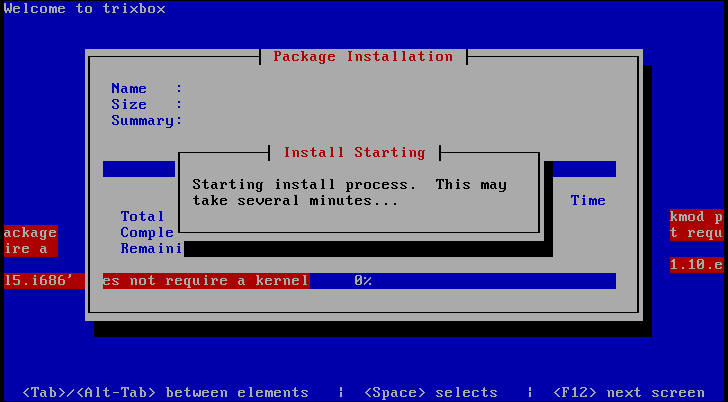


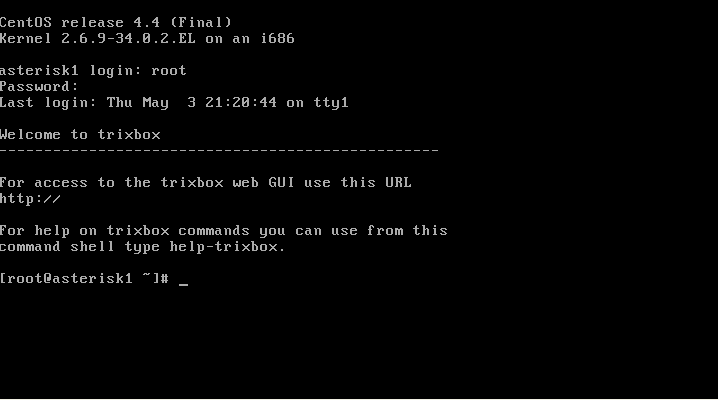









gan bisa email ke ane ga ? ada yang mau ditanya hehe nicoaudy1994@gmail.com
BalasHapus